Hoje, pessoal, eu quero ajudar vocês a solucionar um problema muito comum em computadores: que é quando o adaptardor wifi desconecta sozinho. Vamos apresentar aqui 3 soluções para este problema.
Se você está sofrendo com esse problema de ao conectar um adaptador Wi-Fi no seu computador, ele fica desconectando toda hora ou conecta, mas depois não funciona mais, eu tenho a solução para vocês , e temos aqui neste artigo três soluções.
Wifi desconecta sozinho – Solução número 1
Abra o menu iniciar –> Configurações –> Sistema –> Energia e Suspensão
Depois…
Depois…
Aqui você vai clicar em configurações de energia adicionais.
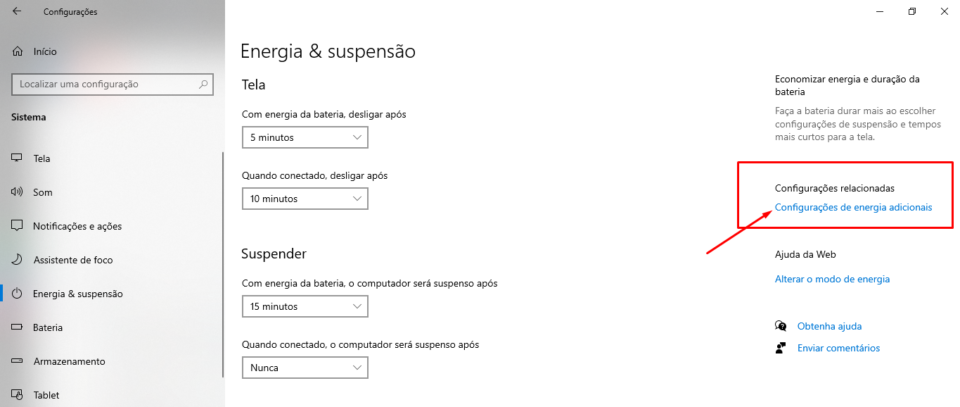
Independente do plano que esteja usando clique editar configurações de plano.
Depois disso você vai clicar em alterar configurações de energia avançadas.
Na próxima tela siga os passos:
Clique no símbolo de (+) em Configurações de Adaptadores Sem Fio, depois em Modo de economia de energia, e se estiver em economia de energia máxima, média ou baixa. Você vai colocar desempenho máximo. Clique em Aplicar e depois OK.
Wifi desconecta sozinho – Solução número 2
Nessa segunda dica nós vamos basicamente mexer no driver do nosso adaptador da rede Wi-Fi. Podem ser algum problema na parte do Driver, a gente vai corrigir com essa dica.
Para fazer isso é simples, você abre novamente aqui o menu iniciar e aqui você vai digitar gerenciador de dispositivos.
Na próxima tela vamos abrir a primeira opção, adaptadores de rede. Aquele vai estar para você todos os seus adaptadores.
Você irá buscar o seu adaptador USB, no meu caso é um adaptador Intelbras.
Agora clique com o botão do lado direito do mouse em cima dele e aí você vai clicar em atualizar driver. Aqui você vai clicar em procurar software de driver no computador.
Clique em Procurar drivers no meu computador. Depois…
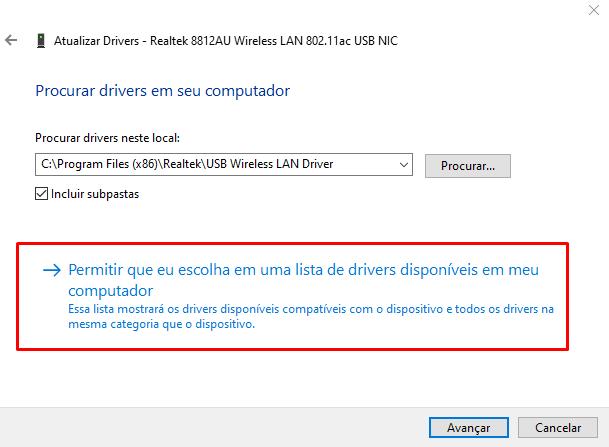
Clique em Permitir que eu escolha em uma lista de drivers disponíveis em meu computador. Depois…
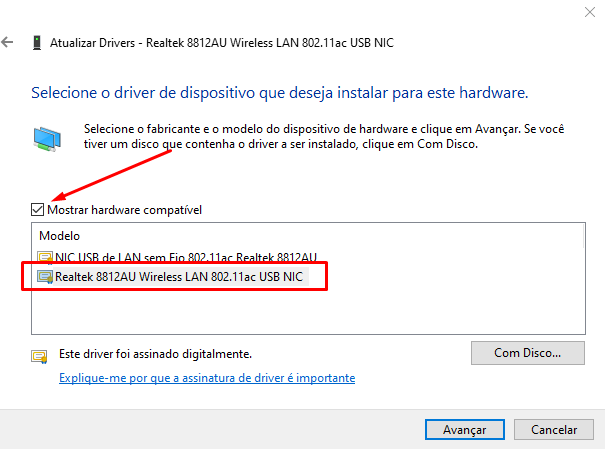
Nessa tela, selecione a opção (Mostrar hardware compatível) Então, você vai clicar aqui em cima desse que vai mostrar para você que é um driver do seu adaptador wireless.
E aí você vai clicar em avançar.
Ele vai estar instalando esse drive no seu computador. Depois disso, mostra o Windows terminou de instalar o drive para este dispositivo.
Agora você clica em fechar e verifique se o problema é resolvido.
Faça os testes e veja se ele vai funcionar sem desconectar. Se o problema ainda não foi resolvido, eu tenho aqui uma terceira dica ainda aqui do Driver.
Wifi desconecta sozinho – Solução número 3
Você clica com o botão do lado direito do mouse em cima dele e agora vem até propriedades.
Daí aqui nós vamos na última opção chamada gerenciamento de Emergências. E aí você vai desmarcar a opção o computador pode desligar o dispositivo para economizar energia. Desmarca essa opção e dá um ok.








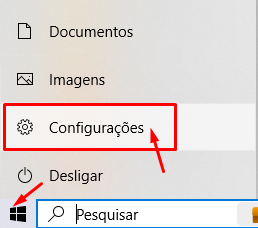
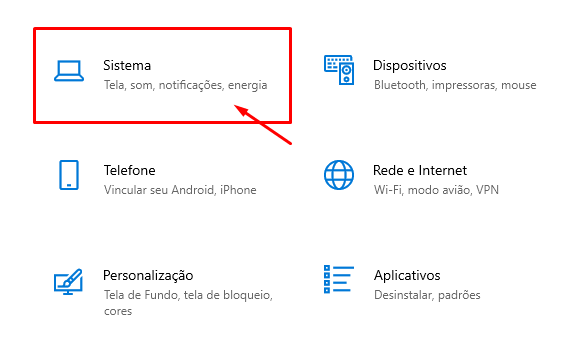
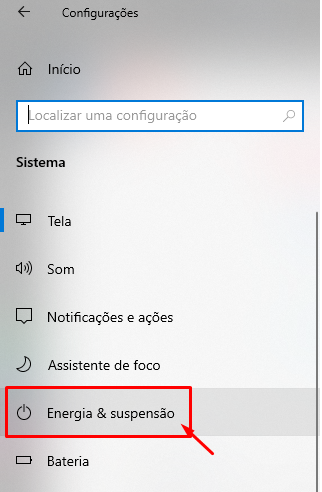

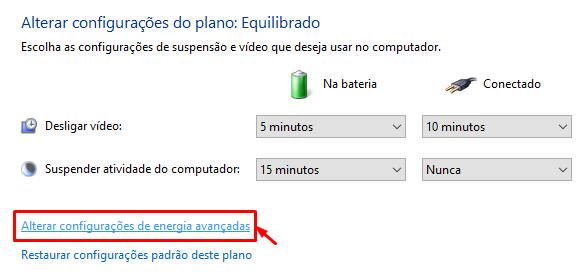
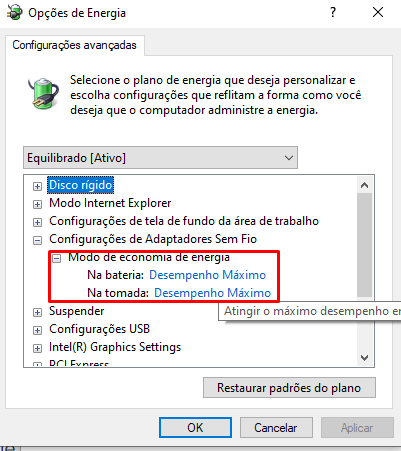
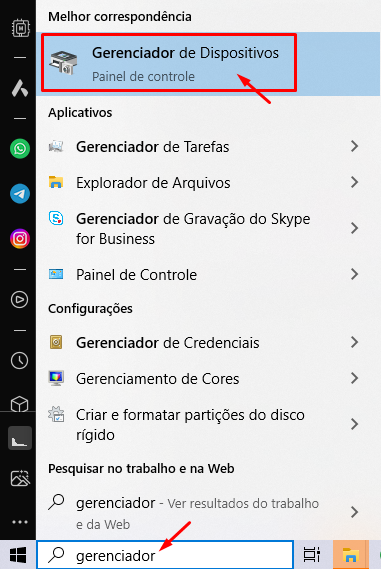
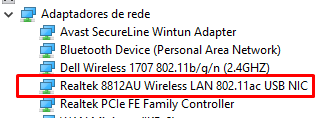
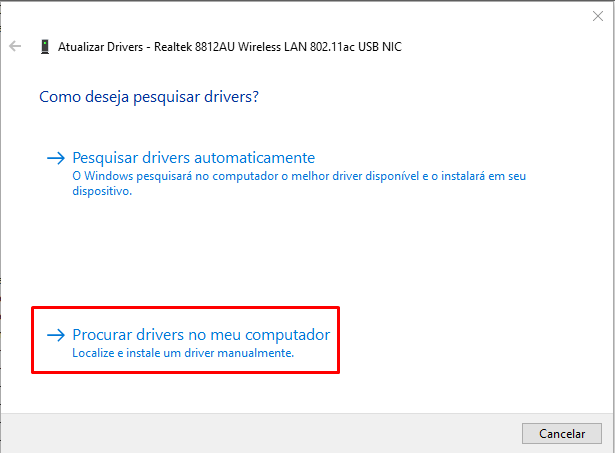
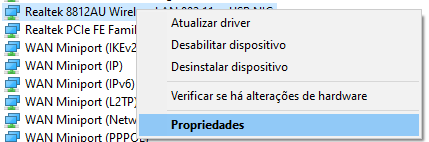
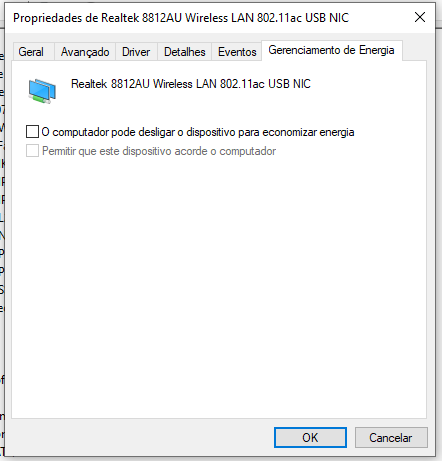
Deixe uma resposta